- 绿色版查看
- 绿色版查看
- 绿色版查看
- 绿色版查看
- 绿色版查看
注意事项:
使用mac安装或下载应用软件的朋友时常会遇到下面三中报错情况,小编在这给大家提供了解决方案帮助大家解决mac报错问题:
1、“...软件已损坏,无法打开,你应该将它移到废纸篓”
2、“打不开xxx软件,因为Apple无法检查其是否包含恶意软件”
3、“打不开xxx软件,因为它来自身份不明的开发者”
遇到上面三种情况不用慌张,跟着小编一起操作,轻松解决。
1、将电脑设置中的任何来源开启。开启任何来源。
2、开启任何来源会解决绝大多数软件报错的情况,如果不奏效,说明需要通过执行命令行代码来绕过应用签名认证。 执行命令绕过ios的公证Gatekeeper。
3、以上操作如果还未能解决,那么需要关闭SIP系统完整性保护才可以。
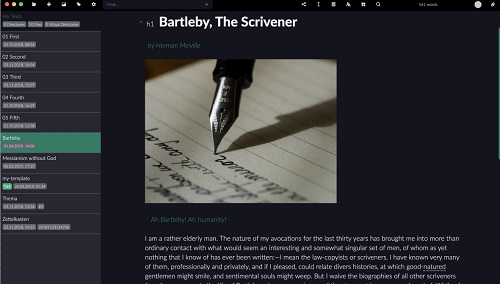
Zettlr Mac功能介绍
1、无障碍
您的所有内容都在一个列表中 - Zettlr可通过设计访问。
2、清洁
不显眼的设计,干净的风格以及跨平台外观和感觉的一致性。
3、搜索
Zettlr具有强大的搜索功能,可以为您提供您想要的内容。
4、多种语言
随着多个翻译出货,你可以在家感受。
5、得到你的回应
使用流行的hunspell字典,Zettlr可以帮助您找到这些小错别字。
6、分享
使用pandoc和LaTeX一键点击导出和共享您的文件。
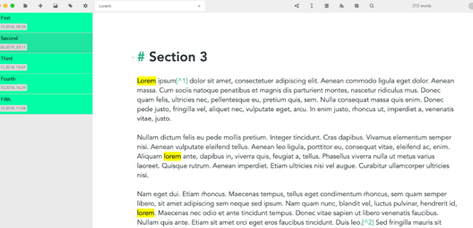
Zettlr Mac软件特色
从应用程序中直接管理你的文件和文件夹。
在第一个视图中使用代码片段了解您的文件中的内容。
使用Quicklook快速预览文件而不关闭当前文件。
使用强大的搜索操作符搜索任何东西
用“计数器”这个词来概括你的写作量
使用舒适的工具栏访问最重要的命令
将您的文件导出到您最需要的格式,并与您的同事共享。
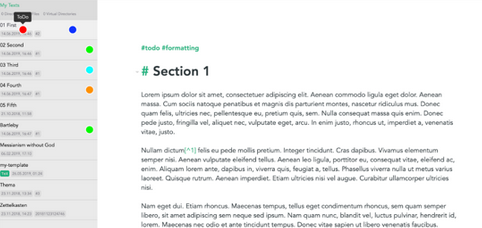
Zettlr Mac软件优势
引用
只需将您的Zotero文献数据库加载到应用程序中,并直接引用您的文档。您可以按年份,作者和标题进行搜索!
黑暗模式和主题
你是Night's Watch的一员,不喜欢浅色吗?切换到内置黑暗模式!此外,无论你是一个无衬线字体,衬线字体还是等宽字体的人 - Zettlr都有三个漂亮的主题。
按热图搜索
Zettlr使用革命性的热图算法立即可视化搜索结果的相关性
代码突出显示
Zettlr不仅突出了你的Markdown,还突出了一堆其他语言。
有组织的
绝不会丢失太多文件:标签会直接显示您的工作方式。
项目
想写一本书或论文吗?将工作分成多个章节并立即导出。
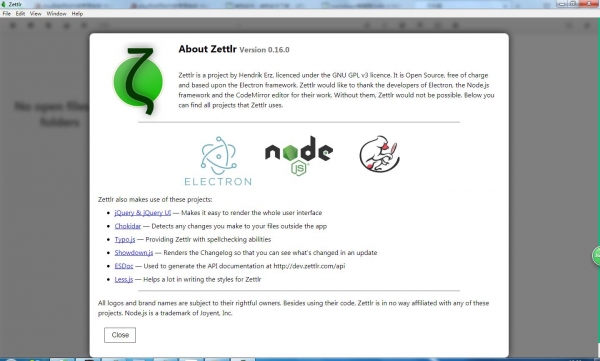
Zettlr Mac快捷键盘
应用程序范围的快捷方式
Cmd+,:打开首选项
Cmd+Alt+,:打开PDF导出首选项
Cmd+Q:退出应用程序
Cmd+N:在当前选定的目录中创建一个新文件。如果未选择任何选项,则禁用该命令。
Cmd+Shift+N:在当前选定的目录中创建一个新目录。如果未选择任何选项,则禁用该命令。
Cmd+O:显示用于打开另一个目录的对话框。
Cmd+S:保存文件。Zettlr会自动保存您的文件,但有些人会更乐意选择手动保存。
Cmd+E:打开导出弹出窗口以导出当前文件。如果未选择任何选项,则禁用该命令。
Cmd+R:重命名打开的文件。如果未选择任何选项,则禁用该命令。
Cmd+Shift+R:重命名当前目录。如果未选择任何选项,则禁用该命令。
Cmd+Delete:删除当前文件。如果未选择任何选项,则禁用该命令。
Cmd+Shift+Delete:删除当前目录。如果未选择任何选项,则禁用该命令。
Cmd+Shift+F:将重点放在全球搜索领域。
Cmd+Alt+L:在明暗模式之间切换主题。
Cmd+Alt+S:切换文本片段的显示。
Cmd+Shift+1:切换侧边栏模式以查看文件列表或树视图。在扩展侧边栏模式下禁用。
Cmd+?:切换附件侧栏的显示。
Cmd+[0-9]:在最近的文档列表(文件 - >最近的文档)中的位置0到9打开最近的文档。
Cmd+F(macOS)F11(windows / Linux):切换全屏
Cmd+W:关闭应用程序窗口。在Windows和Linux上,这也将退出应用程序。
Cmd+M:最小化应用程序窗口。
F1:打开此文档。这将打开默认浏览器中的链接。
Zettlr Mac更新日志
1.将bug扫地出门进行到底
2.有史以来最稳定版本
华军小编推荐:
Zettlr Mac,软件是一款非常实用的软件,经过不断优化,功能非常不错,强烈推荐需要的用户下载体验,此外还推荐大家使用百度输入法 For Mac、Mac OS X、CrossOver Pro For Mac、CleanMyMac、Boot Camp等,快来下载吧

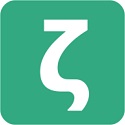





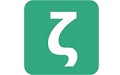






























有用
有用
有用